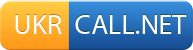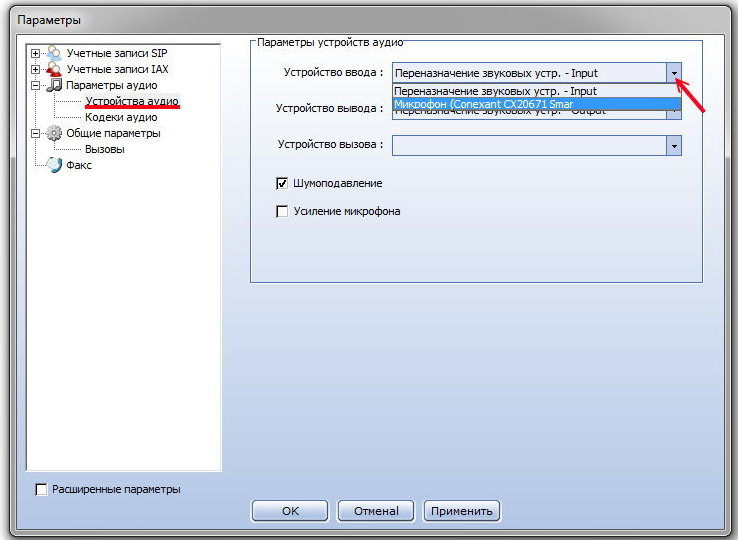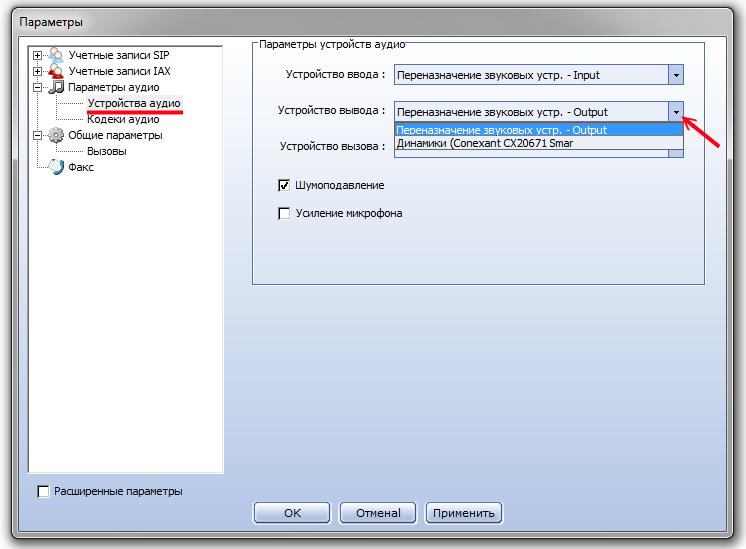Возможные трудности и их решения.
1. Программа-телефон не подключается к сети.
Программа-телефон не подключается к сети
В случае если в окне Учётная запись постоянно отображается UkrCall (Подключение) (SIP) и не переходит в режим UkrCall (Подключён) (SIP) означает что Ваша программма не может зарегистрироваться в сети.
Для решения этой проблемы проверьте правильность ввода данных Вашего аккаунта, особое внимание уделите имени сервера. Проверьте побуквенно sip.ukrcall.net.
Если данные введены верно (либо после устранения ошибки) полностью перезагрузите программу-телефон.
Для этого нажмите правой кнопкой мыши на иконку программы в правом нижнем углу монитора, и в появившемся окне нажмите Выход.
Затем снова запустите программу. Если данные введены верно программа подключится к сети. В некоторых случаях подключение может занять несколько минут, для этого просто оставьте программу включённой до появления в окне Учётная запись UkrCall (Подключён) (SIP).
Если и после этих действий программа не подключится к сети обратитесь за помощью в Службу поддержки.
Скрыть
2. Вызываемый абонент вас не слышит.
Вызываемый абонент вас не слышит
Подобная проблема возникает в случае если устройство микрофона установленное в настройках программы не соответствует с микрофоном который используете Вы.
Для устранения нажмите кнопку Параметры (в виде гаечного ключа) на лицевой панели телефона.
Далее под Параметры аудио нажмите Устройства аудио. После этого в правой части окна появится Параметры устройств аудио.
В графе Устройство ввода можно менять устройство микрофона, которое будет использоваться программой. Одно из устройств в этом списке и есть Ваш микрофон.
Попробуйте изменить устройство ввода и попытайтесь позвонить используя новое устройство. При смене устройств не забывайте нажимать Применить.
3. Вызываемый абонент вас слышит, но вы не слышите его.
Вызываемый абонент вас слышит, но вы не слышите его
Подобная проблема возникает в случае если аудио-выход установленный в настройках программы не соответствует с выходом который использует Ваш компьютер.
Для устранения нажмите кнопку Параметры (в виде гаечного ключа) на лицевой панели телефона.
Далее под Параметры аудио нажмите Устройства аудио. После этого в правой части окна появится Параметры устройств аудио.
В графе Устройство вывода можно менять аудио-выход, который будет использоваться программой. Одно из устройств в этом списке и есть Ваш аудио-выход.
Попробуйте изменить устройство вывода и попытайтесь позвонить используя новое устройство. При смене устройств не забывайте нажимать Применить.